Jak zainstalować Microsoft Clarity Analytics w WordPress?
Opublikowany: 2021-07-12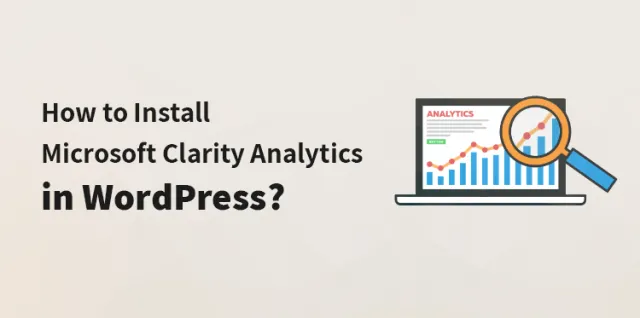
Aby uruchomić swoją witrynę, ważne jest, aby śledzić działania użytkowników, aby móc śledzić swoje wyniki.
Większość narzędzi do analizy zachowań oferuje bardzo kosztowne rozwiązanie do śledzenia działań użytkowników na stronie. Jednak dla Twojej wygody analityka Microsoft Clarity jest podstawowym narzędziem, którego możesz używać wraz z WordPress.
Oto jak możesz to zrobić.
Co to jest Przejrzystość Microsoft?
Przejrzystość firmy Microsoft to rodzaj narzędzia analitycznego dla witryn internetowych. Microsoft Clarity Analytics pozwala użytkownikom zobaczyć najpopularniejsze rodzaje stron w ich witrynie.
Dostarcza również informacji o tym, jak użytkownicy używają tych stron do przewijania, klikania i interakcji. Narzędzie do analizy zachowań daje lepszy wgląd w nastawienie użytkownika do Twojej witryny.
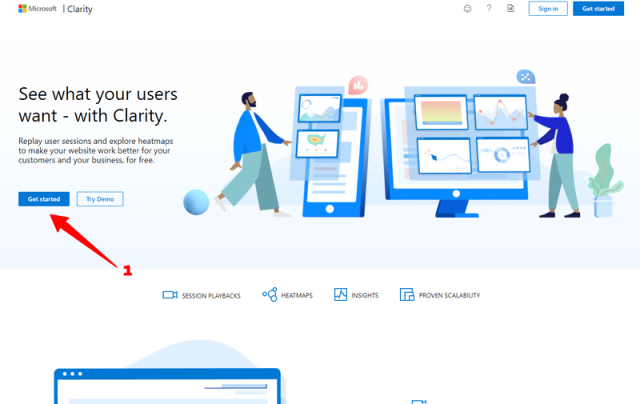
Dlaczego powinienem korzystać z Microsoft Clarity?
Czy jesteś właścicielem strony internetowej? Następnie musisz wiedzieć, w jaki sposób użytkownicy wchodzą w interakcję z Twoją witryną. Microsoft Clarity działa jako kompatybilny partner dla Google Analytics, z którym możesz połączyć, aby uzyskać lepsze wyniki dotyczące zachowania użytkowników – powiązanych danych.
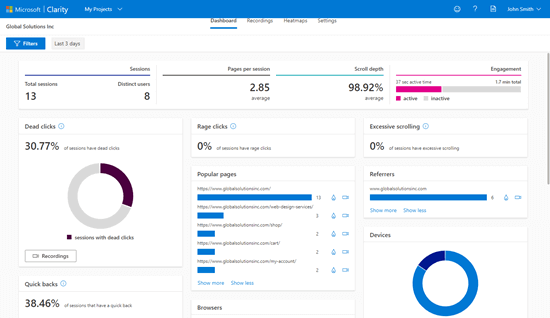
Zainstalowanie Microsoft Clarity zapewnia lepsze funkcje, które pomogą Ci uzyskać prawidłowe dane o odwiedzających. Oto funkcje, które otrzymasz dzięki Microsoft Clarity.
- Mapy ciepła
- Nagrywanie sesji
- Statystyki ML.
Czy Microsoft Clarity jest za darmo?
Microsoft Clarity to całkowicie darmowe narzędzie analityczne dla stron internetowych. Niezależnie od natężenia ruchu na Twojej stronie, możesz z niego korzystać bez żadnych opłat za korzystanie z narzędzia.
Microsoft Clarity vs. Google Analytics – gdzie leży różnica między nimi?
Oto różnice między Microsoft Clarity Analytics i Google Analytics, które musisz znać.
- Microsoft Clarity koncentruje się na wizualizacji zachowania użytkownika podczas interakcji z Twoją witryną. Oferuje mapy ciepła i nagrania sesji, aby śledzić aktywność użytkownika. Z drugiej strony Google Analytics działa jako najlepsze rozwiązanie analityczne, ponieważ zapewnia szeroki zakres funkcji nauczania dogłębnego.
- Microsoft Clarity śledzi tylko zachowanie użytkownika w Twojej witrynie. Jednocześnie Google Analytics śledzi prawie wszystko, co dotyczy Twojej witryny. Działa z ulepszonym śledzeniem konwersji, śledzeniem eCommerce, szczegółowymi raportami i wieloma innymi.
- Google Analytics nie zawiera żadnych map popularności ani nagrywania sesji odwiedzających. Możesz użyć Microsoft Clarity jako dodatku do Google Analytics, aby odblokować takie funkcje.
Jak rozpocząć bezpłatną rejestrację i instalację Microsoft Clarity?
Rejestracja w Microsoft Clarity przed instalacją jest dość łatwa.
Oto, jak możesz zarejestrować się za darmo w Microsoft Clarity, krok po kroku:
Krok 1: Zacznij od odwiedzenia https://clarity.microsoft.com/.
Krok 2: Po odwiedzeniu wyżej wymienionej witryny kliknij przycisk Rozpocznij.
Krok 3: Będziesz potrzebować konta Microsoft, Facebook lub Google, aby się zarejestrować.
Krok 4: Jak tylko wejdziesz na stronę poprzez zarejestrowanie się, zobaczysz panel Clarity z wyskakującym okienkiem do dodawania nowego projektu.
Krok 5: Wpisz nazwę swojego projektu. Możesz wykorzystać nazwę swojej strony internetowej.
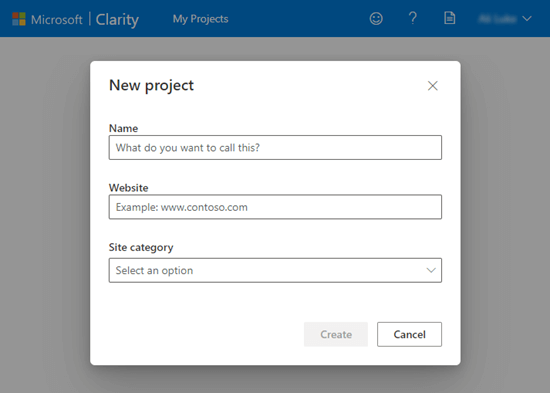
Krok 6: Wprowadź adres URL swojej witryny i wybierz kategorię swojej witryny.
Krok 7: Po zakończeniu tworzenia nowego projektu zostanie on wyświetlony na pulpicie nawigacyjnym.
Krok 8: Kliknij panel, aby zobaczyć kod śledzenia, który musisz dodać do swojej witryny.
Teraz, po zakończeniu rejestrowania się na koncie Microsoft Clarity Analytics, musisz je zainstalować do dalszego użytku. Oto, jak możesz to łatwo zrobić krok po kroku.
Krok 1: Z wybranego projektu kliknij przycisk Ustawienia.


Krok 2: W tym miejscu możesz zdecydować się na instalację kodu śledzenia za pomocą platformy innej firmy lub ręcznie.
Krok 3: Kliknij przycisk Kopiuj do schowka.
Krok 4: Jeśli masz dostęp do konta Google Analytics, możesz również połączyć z nim swój projekt.
Krok 5: Wklej kod śledzenia w sekcji o nazwie
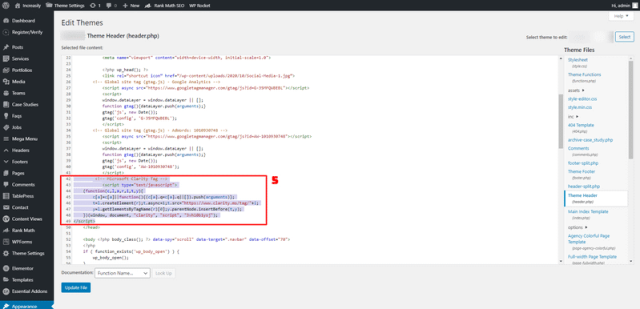
Krok 6: Teraz musisz poczekać dwie godziny, aż pulpit zostanie wypełniony danymi o odwiedzających.
Jak dodać kod Microsoft Clarity do witryny WordPress?
Kod śledzenia Microsoft Clarity musi być obecny na wszystkich istniejących stronach w witrynie WordPress. Nie ma potrzeby edytowania witryny WordPress. Oto jak możesz to zrobić-
- Zainstaluj i aktywuj wtyczkę Wstaw nagłówki i stopki . Wtyczki umożliwiają dodawanie dowolnych skryptów w nagłówku lub stopce bezpośrednio z pulpitu WordPress.
- Po aktywacji wtyczki przejdź do strony Ustawienia > Wstaw nagłówki i stopki w obszarze administracyjnym WordPressa.
- Skopiuj i wklej kod Microsoft Clarity w polu o nazwie Skrypty w nagłówku.
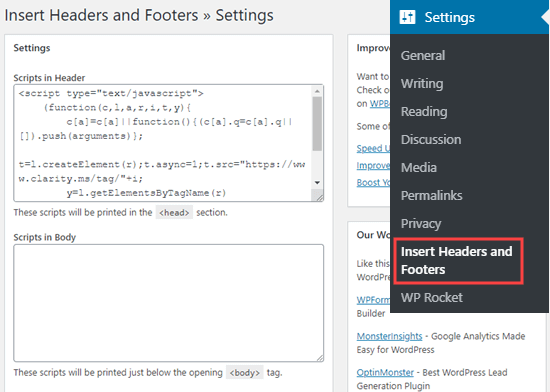
- Kliknij przycisk Zapisz u dołu obszaru zapisywania ustawień.
- Wtyczka nie doda automatycznie kodu Microsoft Clarity Analytics do wszystkich stron Twojej witryny.
Jak korzystać z Microsoft Clarity?
Po zakończeniu instalacji kodu śledzenia i wyczyszczeniu pamięci podręcznej WordPressa Microsoft rozpocznie rejestrację danych sesji odwiedzających.
Wyświetlenie wyników na koncie Clarity zajmie 2 godziny.
Zaloguj się do konta Clarity po kilku godzinach, a będziesz mógł zobaczyć działania i podsumowanie na pulpicie nawigacyjnym.
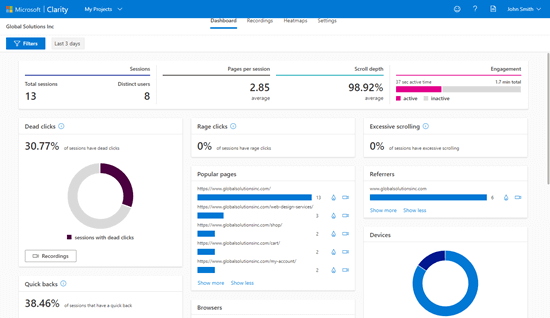
Microsoft Clarity pokaże Ci popularne strony w Twojej witrynie.
Możesz także zobaczyć inne statystyki, które obejmują odsetek sesji z martwymi kliknięciami. Martwe kliknięcia odnoszą się do kliknięć, które nigdzie nie docierają.
Deska rozdzielcza zawiera również szereg „szybkich cofnięć”, które występują podczas przechodzenia użytkowników z jednej strony na drugą i szybkiego powrotu na poprzednią stronę.
Pochodzi również ze śledzeniem nadmiernego przewijania, gdy użytkownicy zdecydują się na nadmierne przewijanie.
Co więcej, zawiera statystykę kliknięć wściekłości, gdy użytkownik szybko kliknie dowolny losowy obszar. Możesz również uzyskać szczegółowe informacje o systemie operacyjnym, kraju i urządzeniu użytkownika.
Przejrzystość podaje również liczbę stron odwiedzonych przez użytkowników, czas trwania każdej z ich sesji oraz liczbę kliknięć.
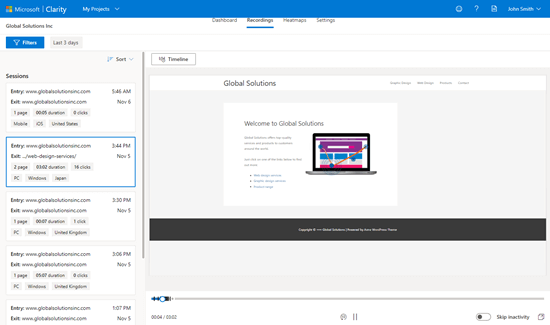
Karta Heatmap pokazuje mapę termiczną Twojej witryny. Planuje również pokazać przewijanie na mapie cieplnej.
Ostatnia myśl dotycząca Microsoft Clarity:
Microsoft Clarity Analytics to nowy nabytek w świecie analitycznym, wraz z kilkoma interesującymi funkcjami. Wcale nie jest alternatywą dla platformy Google Analytics, która jest pełna funkcji.
Zamiast tego oferuje kilka interesujących funkcji, takich jak bezpłatna mapa cieplna i nagrywanie sesji, których można używać wraz z Google Analytics w celu uzyskania bardziej zaawansowanych funkcji.
Istnieje wiele rozwiązań, takich jak CrazyEgg, HotJar, które są dostarczane z planami premium, ale są wystarczająco kosztowne dla właściciela witryny dla początkujących. W ten sposób Microsoft Analytics pomaga w zapewnianiu bezpłatnych wyników w celu rozwiązania zapytań dzięki przejrzystej analizie.
Mapy ciepła i nagrywanie sesji pomagają w tworzeniu bardziej zoptymalizowanych wyników dla Twojej witryny lub sklepu internetowego, aby poprawić wrażenia użytkownika. Tym samym zwiększa ruch na Twojej stronie.
